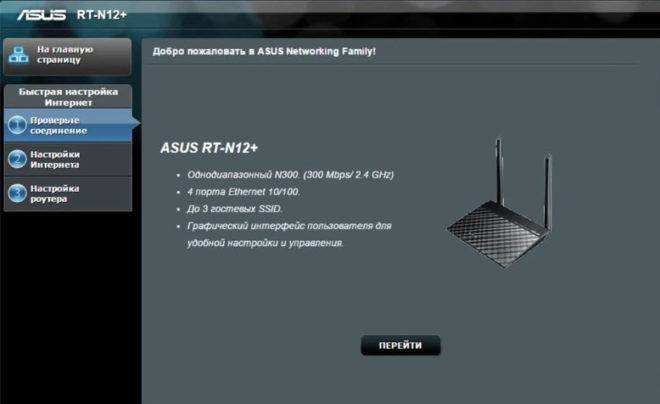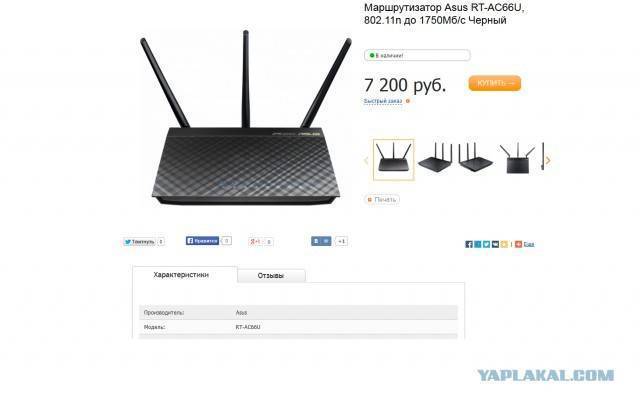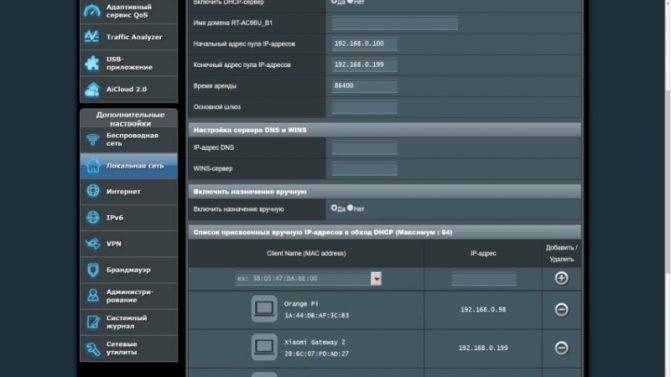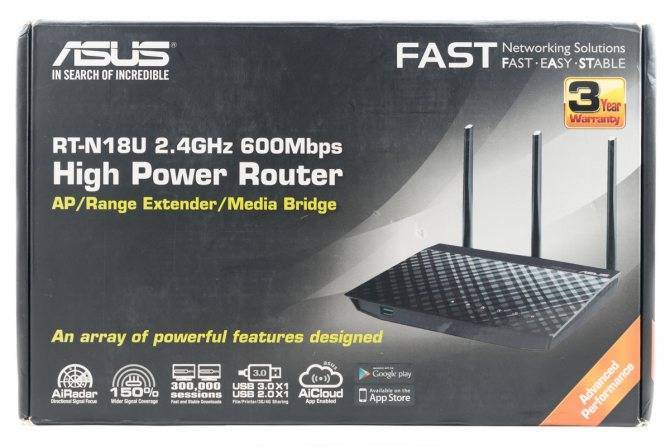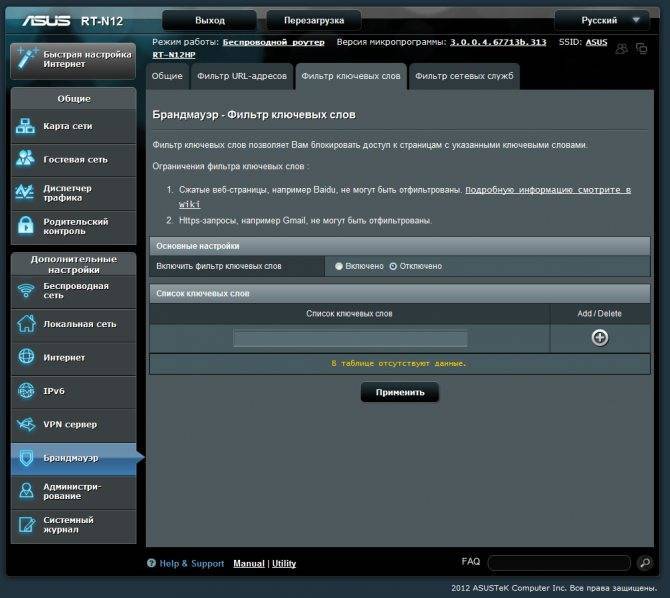Смена пароля для входа в админ-панель
Все системные настройки роутера, и смена пароля в том числе, собраны на странице «Администрирование» блока дополнительных настроек. Здесь на отдельных вкладках можно сменить пароль, обновить обшивку, выбрать один из трёх режимов работы.
Вкладка «Система» даёт возможность сменить пароль, установить время роутера, настроить возможность удаленного управления (полезно, когда нужно управлять домашним роутером с работы или настраивать девайс, находящийся в одном офисе из другого).
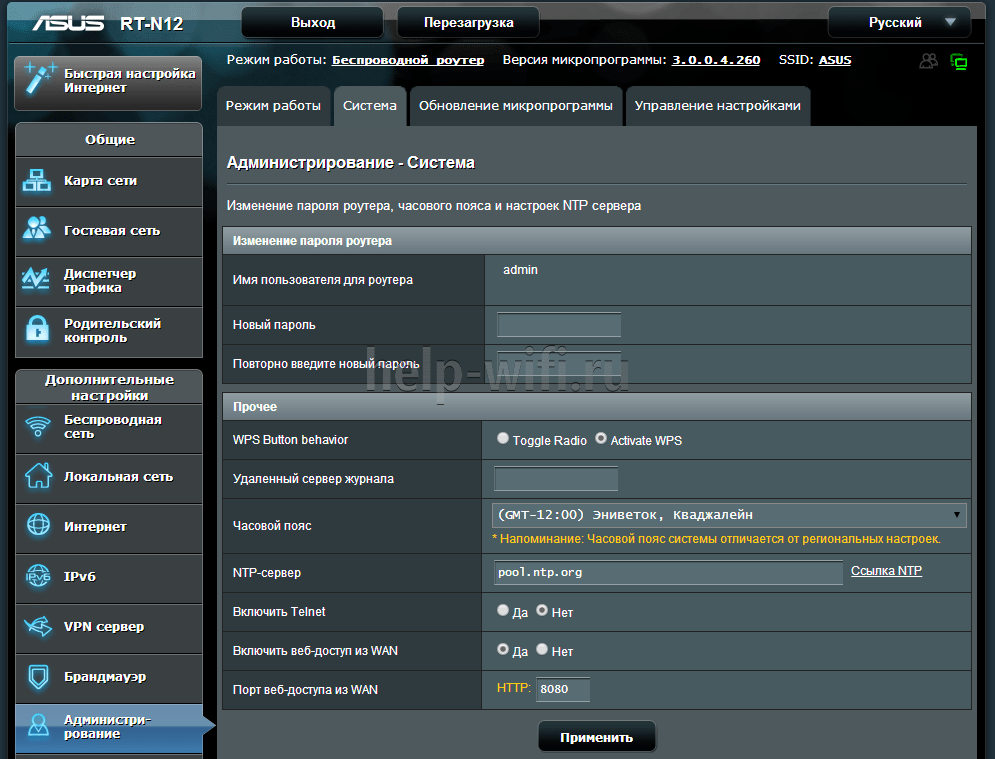
Здесь же настраивается поведение кнопки WPS. В обычных условиях она включает на роутере режим автоматической настройки клиентского устройства для его доступа по Wi-Fi, но здесь можно перенастроить кнопку.
Отдельно стоит упомянуть настройку часов. Так как некоторые функции завязаны на времени, рекомендуется использовать такие же настройки, как на компьютерах домашней сети. В отдельных случаях маршрутизатор может служить сервером точного времени. Для этого нужно указать ссылку на такой сервер в интернете.
Режим повторителя
Когда доступа к интернету нет или нужно усилить слабый сигнал, рекомендуется подключение Asus Rt N12 в режиме репитера.
Делается это на той же странице администрирования, вкладка «Режим работы»
Здесь выбирается один из предложенных вариантов работы маршрутизатора. Вариантов 4, но указывается 3 — один уже используется.
В новом окне выбирается одна из найденных роутером сетей. Для подключения может потребоваться пароль. В следующем окне проверяется (если надо, устанавливается) галочка «Используйте настройки по умолчанию». После нажатия “применить” и успешного подключения появится окно с тремя предупреждениями;
- Сменился адрес SSID;
- Напоминание, что теперь кабель из WAN порта можно извлечь;
- Изменился адрес IP.
Первые два интереса не представляют, а вот третий требует пояснений. После успешного подключения к другой сети меняется адрес роутера, потому как теперь он его получает оттуда. Поэтому, когда понадобится вернуть роутер в обычный режим или сделать дополнительные настройки на нём, админка работать не будет.
Решается это третями путями:
- Ввести в браузере адрес домашней страницы роутеров компании asus.com. По заявлениям представителей компании, система попытается найти роутер пользователя и попасть в его настройки. Вариант не очень надёжный.
- Скачать «Discovery» — специальную утилиту от производителя. Работает по тому же принципу, но ищет из локальной сети. Программу нужно искать.
- Подключенный репитер есть среди клиентов главного роутера — все параметры подключения и выданный адрес можно найти там.
Характеристики
По отзывам пользователей, модель идеально подходит для офиса или небольшой квартиры.
Краткие характеристики Asus Rt N12:
- 4 гнезда для подключения проводных устройств, скорость 100 Мбит/c;
- 1 гнездо для соединения с провайдером, 100 Мбит/c;
- Вай фай, 1 диапазон (2.4Ггц), скорость до 300 Мбит/c;
- 2 несъёмные антенны дают устойчивый сигнал в радиусе до 30 метров.
Возможности встроенного ПО:
- DHCP — сервер автоматически выдаст все необходимые данные при выходе в интернет любого устройства из домашней сети;
- Защита соединения по Wi-Fi, отвечающая современным стандартам (включая wpa2);
- Поддержка стандартов 802.11b, 802.11g, 802.11n дающая возможность выйти в сеть самым древним устройствам;
- Проброс портов — доступ из внешней сети к внутренним машинам (нужно для торрентов и подобных сетей);
- Родительский контроль — ограничение доступа по времени и определенным ресурсам;
- Возможность просмотра IPTV — если поддерживается провайдером;
- Включение роутера в режим повторителя;
- Создание нескольких беспроводных сетей (гостевые сети) посредством одной точки доступа.
Радиус действия
8.5
Цена
9
Надежность
9
Дополнительные опции
9
Удобство и простота настройки
10
Итого
9.1
Индикаторы и разъемы
Маршрутизатор Asus Rt N12 выполнен в благородных белых тонах, передняя панель гранёная, а верхняя крышка имитирует шлифованный металл. Индикаторы выведены на верхнюю панель, светятся в зеленых тонах.
Всего 7 индикаторов:
- Питание от сети (220 В);
- Подключенная Wi-Fi сеть;
- Связь с провайдером;
- Соединение по LAN сети (4 индикатора на 4 порта).
Разъемы и кнопки на задней панели:
- 4 порта LAN по традиции (не только у Асус) желтого цвета;
- 1 порт для соединения с WAN сетью (провайдером) синего цвета;
- Кнопка включения питания;
- Рядом с ней гнездо для подведения электричества;
- Кнопка WPS, позволяет сбросить Asus Rt N12 на заводские настройки (нажать и держать 10 секунд).
Безопасность
1.Есть встроенный сетевой фаерволл
Asus RT-N12 D1
Asus RT-N12HP
Сетевой фаерволл защищает компьютерную сеть от неавторизованного доступа.
2.Есть фильтрация по MAC-адресам
Asus RT-N12 D1
Asus RT-N12HP
Это средство безопасности, предоставляющее доступ к сети только заданным устройствам с их уникальными MAC-адресами. Этот подход может повысить безопасность, но есть риск, что пользователь может потерять устройство.
3.поддерживает технологию WPA2
Asus RT-N12 D1
Asus RT-N12HP
WPA2-PSK – это метод защиты сети с использованием технологии WPA2 (Wi-Fi Protected Access 2) и предварительно выданного ключа PSK password.
4.Есть опция L2TP Passthrough
Asus RT-N12 D1
Asus RT-N12HP
Можно включить опцию L2TP Passthrough, L2TP (Layer 2 Tunneling Protocol – “протокол туннелирования второго уровня”) – протокол поддержки VPN (виртуальных частных сетей) для безопасного перенесения данных из одного устройства в другое через Интернет.
5.Поддержка WPA2 Enterprise
Asus RT-N12 D1
Asus RT-N12HP
Это функция маршрутизатора, разработанная для аутентификации пользователей на внешнем сервере с использованием имени пользователя и пароля.
6.Есть опция IPsec Passthrough
Asus RT-N12 D1
Asus RT-N12HP
Можно включить опцию IPsec Passthrough, чтобы разрешить протоколу IPsec (IP Security Protocol) пропускать через маршрутизатор зашифрованные, проверенные на подлинность пакеты, повышая таким образом безопасность.
7.Есть опция PPTP Passthrough
Asus RT-N12 D1
Asus RT-N12HP
Можно включить опцию PPTP Passthrough. Она позволяет VPN-соединениям с лёгкостью передавать данные по протоколу PPTP (Point-to-point tunneling protocol – “туннельный протокол типа точка-точка”) . Данная технология менее безопасна чем L2TP passthrough.
8.Поддерживается технология NAT (Network Address Translation — «преобразование сетевых адресов»).
Asus RT-N12 D1
Asus RT-N12HP
Технология NAT даёт возможность использования одного IP-адреса, присвоенного маршрутизатору, для всех устройств в сети. Повышает безопасность и упрощает процесс внесения изменений во внутреннюю сеть.
9.Есть опция PPTP server
Asus RT-N12 D1
Asus RT-N12HP
Даёт возможность безопасного доступа из удалённой точки (например из дома) к локальной сети, расположенной в другом месте (например, в офисе), с использованием протокола PPTP.
ASUS RT-N12+ – бюджетный вариант маршрутизатора
Сама модель RT-N12 может быть с разными индексами: “+”, “VP”, “D1”, “E”. Все они практически одинаковые по техническим характеристикам, цене и сделаны в одном корпусе. Классный дешевый маршрутизатор, который без проблем подойдет для небольшой квартиры, или дома. Но, если у вас много устройств, которые будут создавать серьезную нагрузку на сеть (просмотр видео одновременно на нескольких устройствах, онлайн игры, загрузка файлов), то лучше выбрать более мощную и дорогую модель. Есть вероятность, что ASUS RT-N12 не будет справляться с такой нагрузкой.

Хорошая модель. Сделана качественно. По характеристикам ничего особенного. Все стандартно, как и все бюджетные модели.
- Скорость Wi-Fi до 300 Мбит/с.
- Скорость LAN портов 100 Мбит/с.
- 2 антенны по 5 дБи.
- Поддержка всех необходимых функций и технологий.
Инструкция по настройке роутера Asus RT-N12+
Если у вас небольшой бюджет, или вы хотите сэкономить на покупке маршрутизатора, то эта модель отлично вам подойдет.
Заходим в настройки роутера
В адресной строке браузера вводится стандартный адрес — http://192.168.1.1.
В окне для ввода имени пользователя и пароля по умолчанию Asus Rt N12 вводится “admin” потом их можно будет сменить.
Пользователя встречает главная страница настроек, где кратко описываются характеристики устройства. Если аппарат новый, то выбор любой функции предлагает одно решение — автоматическая настройка. Если сбросить роутер к заводским параметрам, пользователю снова будет предлагаться начать с автоматической настройки.
Если зайти в настройки роутера после начальных настроек, то станут доступны и другие функции. Родительский контроль, NAT, замена MAC адреса, перенаправление портов.
Автоматическая настройка
Для быстрой настройки белый Asus Rt N12 предлагает несколько экранов:
- На странице описания (картинка выше) нужно нажать на кнопку «Далее».
- На следующей странице пользователю предлагается сменить данные для входа в админ панель.
- В зависимости от версии прошивки, имя пользователя может не измениться, хотя экран предлагает сменить и его.
- Новый экран — настройка беспроводной сети. Надо придумать имя сети SSID (по нему роутер будет виден всем домашним устройствам) и пароль, если нет желания, чтобы вашей сеткой пользовался сосед за стенкой.
- Следующий экран показывает сводные настройки сети, нажимаем «Далее».
- Wi-Fi уже работает, а вот выход в интернет — не обязательно. Но его можно настроить чуть позже. Новый экран предлагает простой способ проверки, всё ли настроено верно — подключиться к созданной сети.
Так как произойдёт переподключение, пользователю станут доступны полные настройки роутера Asus Rt N12. Если же новая сеть не найдена или к ней подключиться не удается, настройку Wi-Fi инструкция рекомендует выполнить отдельно — ручной настройкой.
Ручная настройка
После проведения автоматической настройки и повторного входа пользователь может настроить дополнительные функции роутера — выход в интернет (если автоматические настройки не уловили верных параметров), настройку домашней сети, IPTV, прописать нужные маршруты или включить родительский контроль.
Часто маршрутизатор неверно определяет настройки интернета для Билайн, Ростелекома, а иногда и Дом ру.
Ниже приведены скриншоты с настройками WAN у этих провайдеров.
Подключение Билайна
Здесь:
- Тип подключения — «L2TP».
- Получить IP-адрес Wan автоматически — «Да».
- Подключаться к DNS-серверу автоматически — «Да».
- VPN-сервер — tp.internet.beeline.ru
- Имя пользователя и пароль берутся из договора с провайдером.
- Остальные параметры настраиваются на своё усмотрение.
Подключение Ростелекома, Дом ру
Для Ростелеком и других провайдеров, использующих РРРоЕ для выхода в интернет, настройки немного отличаются.
Выбирается тип подключения — РРРоЕ, остальное согласно картинке. Имя пользователя и пароль берутся из договора.
Подключение и параметры Wi-Fi
Если ранее автоматическая настройка не сумела поднять беспроводную сеть, самое время её настроить. Выполняется это на странице «Беспроводная сеть» блока дополнительных настроек в левом меню.
Тут проверяется имя сети, и параметры подключения. Остановимся на нескольких моментах:
- Скрыть SSID — позволяет убрать сеть роутера из списка видимых на устройствах. Те, кто подключился ранее, смогут по-прежнему соединяться с интернетом, а для новых пользователей или соседей сетка будет не видна. Эта опция включается на усмотрение владельца.
- Режим беспроводной сети. Все современные устройства хорошо работают в режиме n, однако если у пользователя есть более старое устройство, оно может не найти сеть в n режиме. Его подключение настраивается здесь, устанавливаем режим работы во всех доступных вариантах. Режим авто — как на картинке, даёт роутеру возможность самому решать, какой режим использовать при соединении с клиентским устройством.
Для модификации Rt N12 VB руководство рекомендует пользователю настроить ряд параметров, собранных на вкладке «Профессионально»
Пользователю напоминается, что лучше тут ничего не трогать — всё уже настроено, менять что-либо здесь нужно, только понимая, к чему это приведет.
2 Интересные настройки:
- Включить радио модуль. Установите «Нет» и сеть выключится, соединиться не сможет никто.
- Включить беспроводной планировщик. Установка «да» делает активными ещё несколько настроек. Своего рода родительский контроль — время работы сети. Настраивается вплоть до минут. Интересно, что выбрать диапазон можно по отдельности для выходных и рабочих дней. Либо же отключить сетку полностью, скинув один из семи флажков.
Настройка IPTV
Если провайдер предлагает эту функцию, на роутере можно сделать и настройку IPTV. Но перед тем, как переходить к настройке, рекомендуется разобраться с адресами машин в локальной сети. Для устойчивого приёма ТВ — DHCP сервер, возможно, придётся выключить.

За исключением этого требуется изменения только одного параметра – «Включить многопроцессорную маршрутизацию». Надо установить положение — включить.
Особого внимания требует параметр «Выбор порта IPTV/STB. Если у пользователя есть ТВ-приставка, тут указывается порт, к которому она подсоединена. У Asus Rt N12 можно включить до двух приставок одновременно.
Функции
1.Активизирован протокол IPv6
Asus RT-N12 D1
Asus RT-N12HP
IPv6 – новая версия протокола IP. IPv6 выступает как параллельная сеть по отношению к IPv4. Обладает большей ёмкостью для хранения IP-адресов и имеет больше функций.
2.Соответствует QoS
Asus RT-N12 D1
Asus RT-N12HP
QoS (Quality of Service — “качество обслуживания”) даёт Вам возможность оптимизировать производительность, рассчитывая приоритет прохождения траффика при возникновении ситуации “бутылочного горлышка”. Вы решаете какой траффик более важен, указывая IP-адреса и типы Интернет-службы.
3.Поддерживает Universal Plug and Play (UPnP)
Asus RT-N12 D1
Asus RT-N12HP
Universal Plug and Play (UPnP) – набор сетевых протоколов, дающих возможность сетевым устройствам – персональным компьютерам, Интернет-шлюзам, точкам доступа Wi-Fi и мобильным устройствам – находить друг друга и обмениваться информацией в сети.
4.Активизирован протокол NTP
Asus RT-N12 D1
Asus RT-N12HP
Протокол NTP (Network Time Protocol -“сетевой протокол синхронизации) гарантирует, что все устройства в сети отображают одинаковое время и дату, ссылаясь на UTC (Всемирное координированное время).
5.Поддерживает динамическую маршрутизацию
Asus RT-N12 D1
Asus RT-N12HP
Динамическая маршрутизация имеет смысл, если Вам необходимо сконфигурировать несколько маршрутизаторов, поскольку она в состоянии автоматически распознать цели и найти оптимальный маршрут, равно как и распределение информации между маршрутизаторами. Если где-то произойдёт сбой, то будет проложен новый оптимальный маршрут.
ASUS RT-AC1200 – доступный роутер с поддержкой IEEE 802.11ac
Это уже не бюджетная модель, но и не топовая. Золотая серединка в соотношении цена/качество и функционал. Отличный маршрутизатор для дома, который без проблем справится с онлайн играми, воспроизведением видео, загрузкой файлов и т. д. Конечно же модель AC1200 может раздавать Wi-Fi на частоте 5 GHz. Есть поддержка стандарта 802.11ac.

Основные характеристики:
- Скорость по Wi-Fi до 1200 Мбит/с.
- Технология MIMO.
- Поддержка IEEE 802.11ac. Wi-Fi на частоте 5 GHz.
- Порты LAN и WAN не гигабитные. С максимальной скоростью 100 Мбит/с.
- 1 USB-порт 2.0.
- 4 антенны. 2 отвечают за работу сети на частоте 2.4 ГГц, и еще 2 за частоту 5 ГГц.
Думаю, этого маршрутизатора более чем достаточно для обычного использования в домашних условиях. Если вы не знаете, зачем вам нужен мощный и дорогой маршрутизатор, то нет смысла покупать более дорогую модель чем ASUS RT-AC1200.